Web Sitesi Görüntülerini Kopyalanmaya Karşı Koruma
Yayınlanan: 2023-01-10Resimlerinizin çalınmasından bıktınız mı? Resimlerinizi korumak için bir yöntem mi arıyorsunuz? Her gün birçok resim çalınıyor ve sahibinin izni olmadan kullanılıyor.
Bir resmi web sitelerinden yasa dışı olarak indirmenin birçok yolu vardır ve kodlama bilgisine ihtiyacınız yoktur. Bu nedenle, hırsızlıkların resimlerinizi ve içeriğinizi çalmasını mümkün olduğunca zorlaştırdığınızdan emin olmanız gerekir.
Fotoğraflarını çevrimiçi satarak geçimini sağlayan fotoğrafçılar ve görüntülerinin internette ayırt edici olduğundan emin olması gereken blog yazarları, para kazanmak için görüntülerini korumalıdır.
Bu yazımda fotoğraflarınızı koruma altına almanın nedenlerinden, fotoğrafların kopyalanmaya karşı nasıl korunacağından, fotoğraflarınıza nasıl filigran eklenebileceğinden, çalınan bir fotoğrafın nasıl kaldırılacağından ve daha fazlasından bahsedeceğim.
Görüntü Hırsızlığından Neden Endişelenmelisiniz?
Birçok profesyonel fotoğrafçı veya sadece fotoğrafçılıkla geçimini sağlayanlar için görüntü hırsızlığı maddi kayıplara neden olur.
Pek çok yetkili web sitesi, içeriklerinde kullandıkları resimler, simgeler ve grafikler için ödeme yapar. Yani bedelini ödemişlerse eseri kullanma hakları vardır.
Ancak, biz konuşurken bazı kişiler çalışmanızı alıp kendilerininmiş gibi iddia edebilir. Bu şekilde hem gelirinizi hem de kredinizi çalıyorlar.
Yalnızca satın aldığınız resimleri ciddi bir iş yürütüyorsanız kullanmalı ve para ödemeden kopyalayıp içeriğinizde kullanmaya çalışmamalısınız. Dava açarsanız, itibarınız ciddi şekilde zarar görür. Web siteniz yasaklanabilir veya Google'ın arama sonuçlarından çıkarılabilir.
Bir web sitesinden fotoğraf indirme yöntemi, tarayıcınıza bağlı olarak değişebilir. Bazı tarayıcılar, fotoğrafları sağ tıklayarak indirmenize izin verir. Bu nedenle, fotoğraflarınızı hırsızlığa karşı korumalısınız.
Fotoğrafları Kopyalanmaya ve Görüntü Hırsızlığına Karşı Koruma [10 Yöntem]
Resimlerinizi ne kadar korursanız koruyun, hırsızlar onları çalmanın bir yolunu bulur, bu yüzden bu yazıda, bu yaratıcı hırsızların resimlerinizi çalmaya çalıştıkları tüm yolları ele almaya çalıştım.
WordPress sitenizde görüntü hırsızlığını önlemek için kullanabileceğiniz on farklı yöntemi anlatacağım. Fotoğraflarınızın korunmasını sağlamak için ihtiyaçlarınıza uygun olanları seçin.
Yöntem 1: WordPress'te Sağ Tıklama ve Görüntüleri Sürüklemeyi Devre Dışı Bırak
Sağ tıklamayı ve sürükle ve bırak yöntemini kullanmak, bir görüntüyü indirmenin en yaygın yoludur. Bu nedenle, hiçbir şeyin sağ tıklamayı etkinleştiremeyeceğinden emin olmanız gerekir.
Sağ tıklamayı devre dışı bırakacak en iyi eklentiyi bulmak için yaptığım aramalarda, WordPress için en iyi sağ tıklama korumasını sağladığına ve en iyi WordPress içerik koruma eklentisi olduğuna inandığım WPShield Content Protector'ı buldum.
Ancak, sağ tıklama menüsünü kalıcı olarak devre dışı bırakmanın kullanıcı deneyimini (UX) azaltabileceği unutulmamalıdır. Hangi WPShield Content Protector, sağ tıklama menüsünü devre dışı bırakmak yerine kısıtlayan ek bir seçenek sağlar.
Kullanıcılar, sınırlı sağ tıklama menüsünde görüntüleri indiremez, içeriği kopyalayamaz ve hatta kaynak koduna erişemez. Ayrıca bu yazıda sağ tıklama menüsünün nasıl sınırlandırılacağını anlatacağım.
Resimlere sağ tıklamayı devre dışı bırakmak için şu adımları izleyin:
1. Adım: WPShield Content Protector'ı indirin Eklenti.
Adım 2: Eklentiyi WordPress panonuzdaki Eklentiler → Yeni Ekle'den yükleyin.
Adım 3: WP Kalkanı → Ayarlar'a gidin.
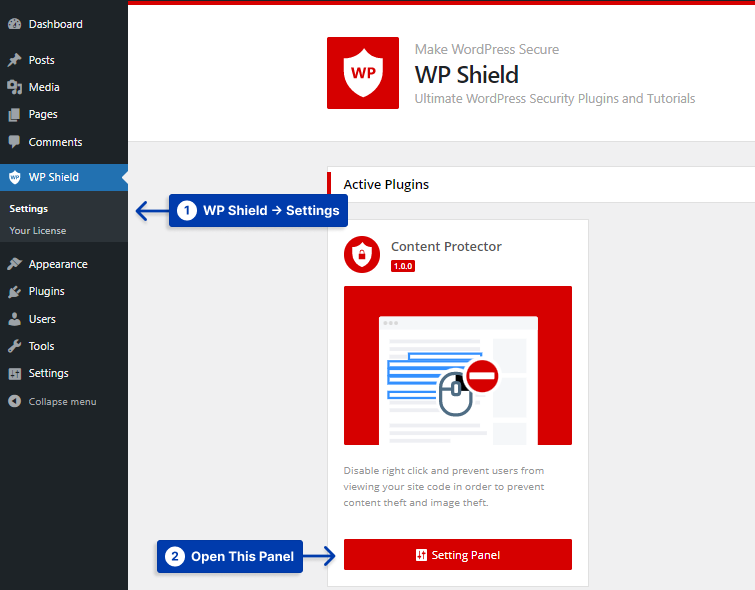
Adım 4: Image Protector'ı açın ve Image Theft Protector'ı etkinleştirin.
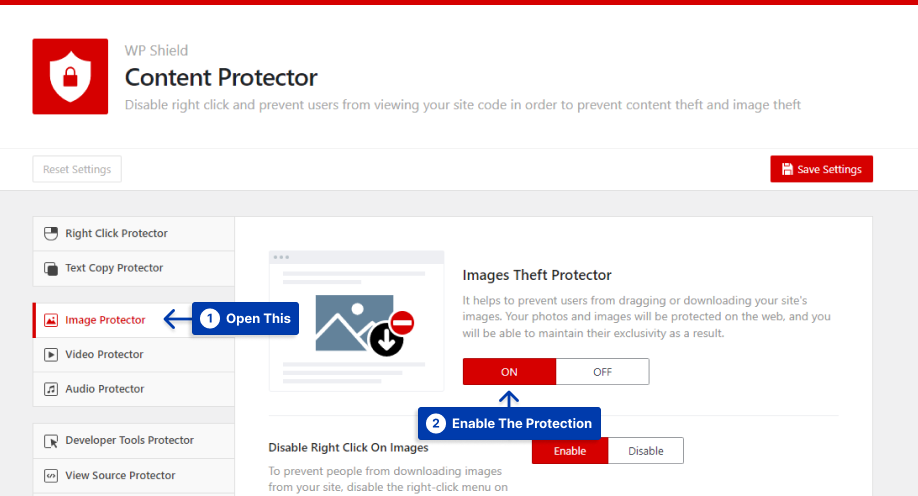
Adım 5: Resimlere Sağ Tıklamayı Devre Dışı Bırak seçeneğini etkinleştirin.
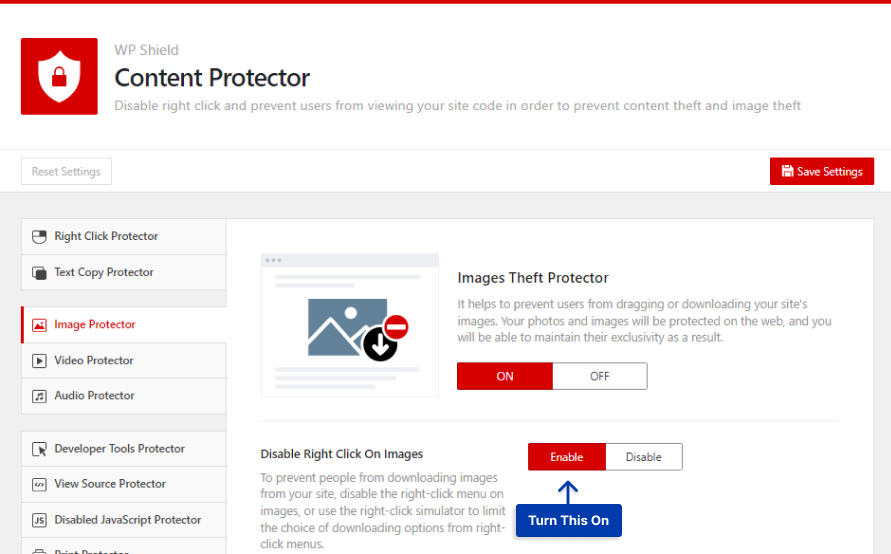
Bu seçeneği etkinleştirirseniz, web sitenizdeki resimlerde sağ tıklama devre dışı bırakılır.
Fotoğraflardaki sürükle ve bırak özelliğini devre dışı bırakmak isterseniz, aşağıdaki adımları izleyin.
Adım 1: WP Kalkanı → Ayarlar'a gidin.
Adım 2: Image Protector'ı açın ve Image Theft Protector'ı etkinleştirin.
Adım 5: Görüntülerde Sürükle ve Bırak'ı Devre Dışı Bırak seçeneğini etkinleştirin.
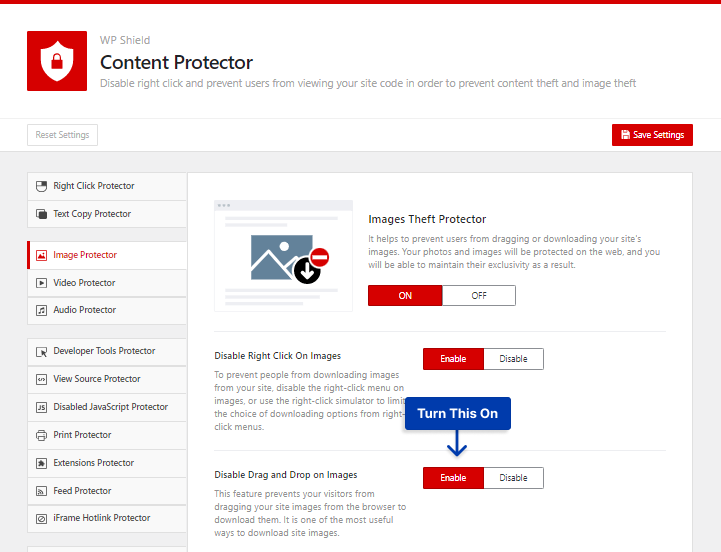
Sağ tıklama menüsünü devre dışı bırakmak yerine sınırlamakla ilgileniyorsanız, WPShield Content Protector Sağ Tıklama Menüsü Sınırlayıcı'yı kullanabilirsiniz.
Bu seçenek, kullanıcıların resimlerinizi ve metinlerinizi sağ tıklatarak çalmamalarını sağlar, ancak web sitesiyle çalışmak için sağ tıklatarak kullanıcı deneyimini (UX) artırır.
Sağ tıklama menüsünü sınırlamak için şunu yapın:
Adım 1: WP Kalkanı → Ayarlar'a gidin.
Adım 2: Sağ Tıklama Koruyucu'ya gidin ve Sağ Tıklama Menüsü Koruyucu'yu etkinleştirin.
Adım 3: Koruma Protokolü'nde Sağ Tık Menüsü Sınırlayıcı'yı seçin.
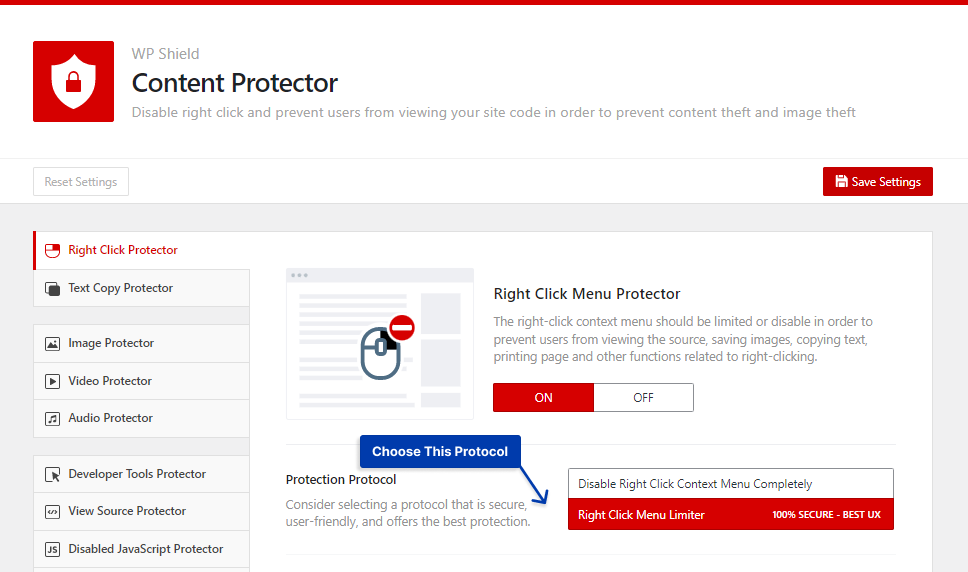
Bu seçeneği kullanarak sağ tıklama menüsünü sınırlayabilirsiniz. Sağ tıklama menüsü şöyle görünür:

Önemli Not: Bazı hırsızlar, sağ tıklamayı yeniden etkinleştirmek ve içeriğinizi çalmak için JavaScript kodunu devre dışı bırakmayı deneyebilir. WPShield İçerik koruyucusu ayrıca, bunu yapmalarına izin vermeyen Devre Dışı Bırakılmış JavaScript Koruması sunar.
Yöntem 2: WordPress Resim URL'lerini Gizle
Birisi web sitenizde bir resim URL'si bulursa, ona erişebilir, bu nedenle, resim URL'lerinin ziyaretçiler tarafından bulunamayacağından emin olmanız gerekir. Resim URL'sini gizleyerek resim dosyalarını da koruyabilirsiniz.
Bazı WordPress temaları, görüntülerin orijinal boyutlu sürümlerine bir bağlantı ekler veya tam boyutlu görüntüyü açan bir ışık kutusuna sahiptir.
WPShield Content Protector, görüntülerin çalınmasını önlemek için görüntünün tam boyutlu sürümünü görmek için görüntü etiketlerinin etrafındaki bağlantının mevcut olmadığından emin olabilir.
Resimleri çevreleyen tüm bağlantıları silmek istiyorsanız, aşağıdaki adımları izleyin.
Adım 1: WP Kalkanı → Ayarlar'a gidin.
2. Adım: Images Protector'ı açın ve Images Theft Protector'ı açın.
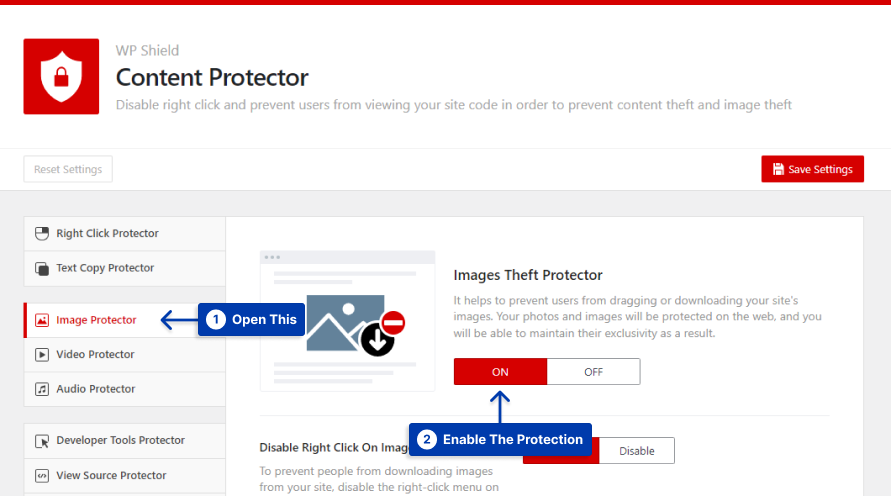
Adım 3: Resimlerin Çevresindeki Bağlantı Bağlantısını Kaldır seçeneğini açın.
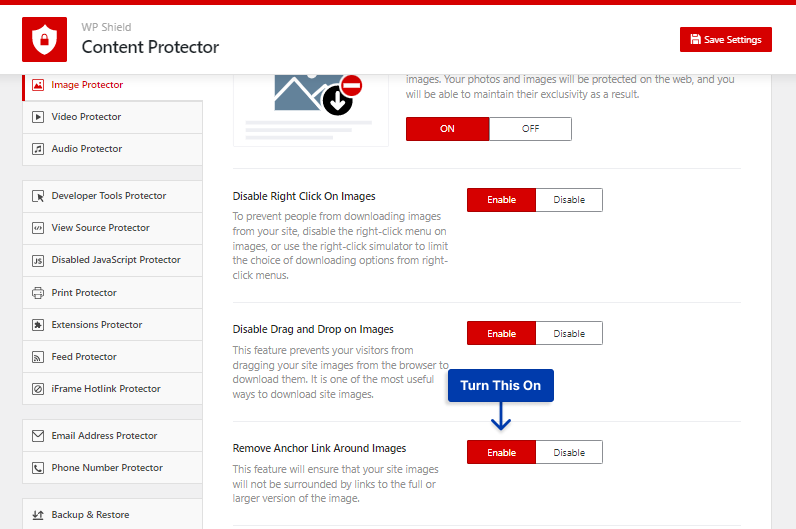
Bu seçenek, resim etiketlerinin etrafındaki tüm bağlantıları gizler.
Yöntem 3: WordPress'te Görüntü Bağlantısını Devre Dışı Bırakma
Bazı web sitesi ziyaretçileri, fotoğraflarınızı yüklemek için resim bağlantınızı kullanabilir. Çalışmanızı izniniz olmadan kullanmakla kalmıyorlar, aynı zamanda WordPress barındırma kaynaklarınızı kullanarak gelir ve kredi kazanıyorlar.
Bir görüntüyü yüklemek için bir bağlantının kullanılmasına hotlinking denir.
WPShield Content Protector, web sitenizin görüntüsünde, hatta videolarında ve ses dosyalarında hotlinking'in devre dışı bırakıldığından emin olur.
Resimlerin hotlink oluşturmasını devre dışı bırakmak için aşağıdakileri yapın:
Adım 1: WP Kalkanı → Ayarlar'a gidin.
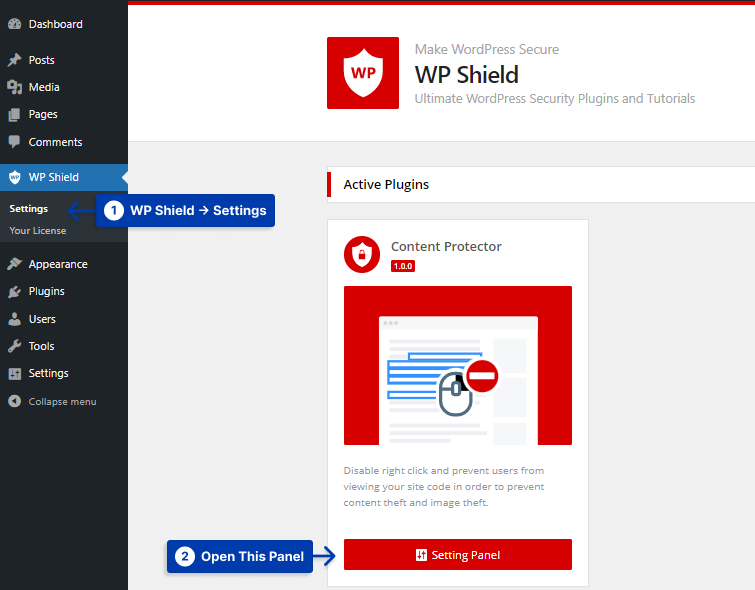
Adım 2: Image Protector'ı açın ve Images Theft Protector'ı açın.
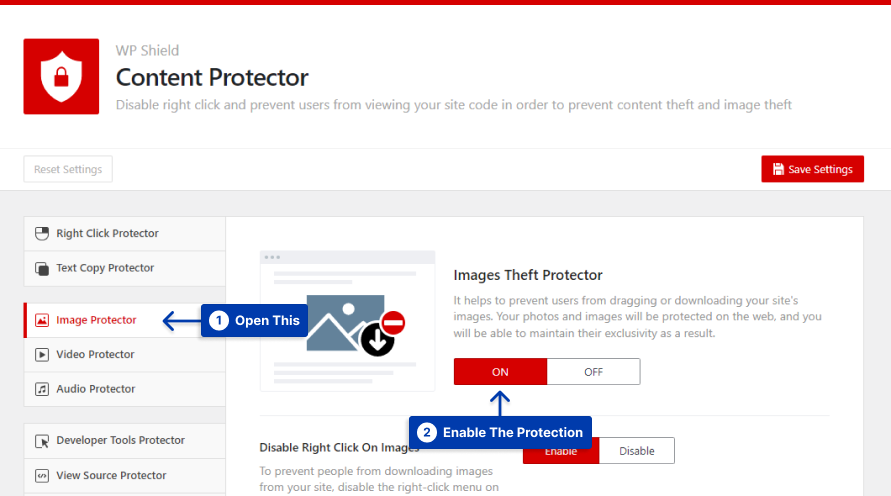
Adım 3: Resimler için Hotlink Koruması seçeneğini açın.
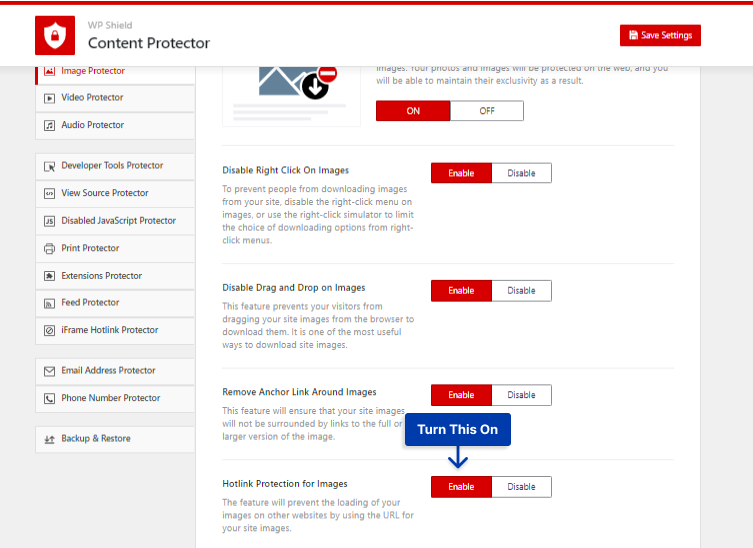
Bu seçenek etkinleştirildiğinde, fotoğrafınızın bağlantısını bulsalar bile, resmi web sitelerine yüklemek için doğrudan kullanamazlar.
Yöntem 4: Site Resimlerinize Filigran Ekleyin
Filigrana logo veya web sitenizin adını ekleyerek fotoğraflarınızın başkaları tarafından kullanılmasını engelleyebilirsiniz.
Birisi resimlerinizi çalsa bile, çalışmanızın övgüsünü yine siz alırsınız ve bu, markanızı yayar.
Photoshop uygulamaları resimlerdeki filigranı silebilse de, kesinlikle resim kalitesini düşürür ve orijinali gibi olmaz.
Not: Fotoğraflarınıza filigran uygulayabilen ve orijinal resimlerinizin yedeklerini oluşturabilen en iyi WordPress filigran eklentilerini seçtim. Filigranın nerede görünmesini istediğinizi bile seçebilirsiniz.
Yöntem 5: Tarayıcı Yazdırma Düğmesini Devre Dışı Bırak
Görüntülerinizi web sitenizde yayınladığınızda, çok savunmasızdırlar ve hırsızlar, Print Screen düğmesini kullanarak ekran görüntüsünü alabilir veya yazdırabilir.
Print Screen düğmesi, bilgisayarınızdaki fiziksel bir düğmedir, bu nedenle işletim sistemi düzeyinde çalıştığı ve eklentiler ve kodlar web sitenizin düzeyinde çalıştığı için devre dışı bırakmak zordur.
Ancak WPShield Content Protector, yazdırma işlevini devre dışı bırakmanın bir yolunu buldu. Bu seçenekle, hem baskı ekranı düğmesini hem de tarayıcı yazdır düğmesini devre dışı bırakabilirsiniz.
WPShield Content Protector, bu makalede tartıştığımız yazdır düğmesini korumak için farklı düzeylerde güvenlik sağlar.
Birinci koruma seviyesi, yalnızca en güvenli yöntem olmayan PrtScn düğmesi kısayol tuşunu devre dışı bırakır.
Yazdır düğmesi kısayol tuşunu devre dışı bırakmak için şu adımları izleyin:

Adım 1: WP Kalkanı → Ayarlar'a gidin.
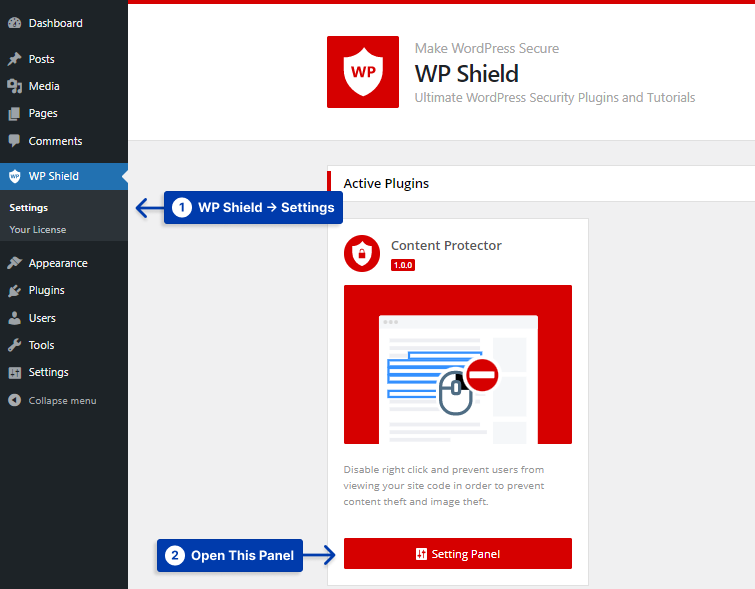
Adım 2: Print Protector'u açın ve Print Protector'da açın .
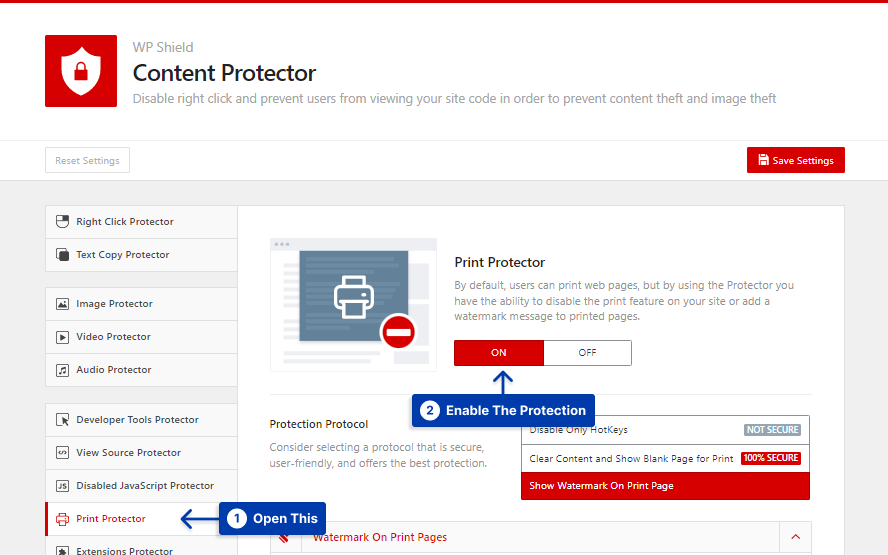
Adım 3: Koruma Protokolünden Yalnızca Kısayol Tuşlarını Devre Dışı Bırak'ı seçin.
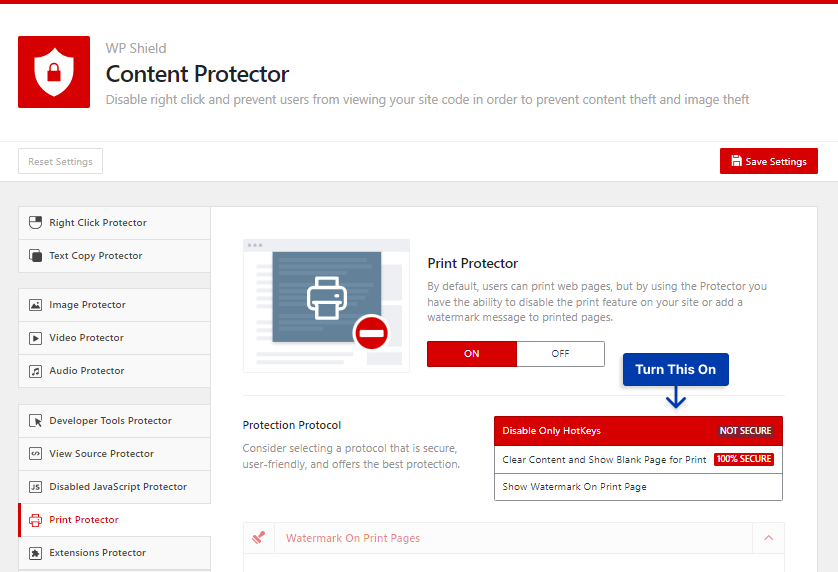
Bu seçenek, hem Print Screen düğmesini hem de tarayıcının sayfa yazdır düğmesini devre dışı bırakır.
Web sitenizde daha yüksek düzeyde güvenlik istiyorsanız, yazdırılan sayfayı boş yapmak daha güvenli bir yöntemdir.
Yazdır düğmesine basıldığında içeriği temizlemek için şu adımları izleyin:
Adım 1: WP Kalkanı → Ayarlar'a gidin.
Adım 2: Print Protector'u açın ve Print Protector'u etkinleştirin .
Adım 3: Koruma Protokolü olarak İçeriği Temizle ve Yazdırma için Boş Sayfa Göster'i seçin.
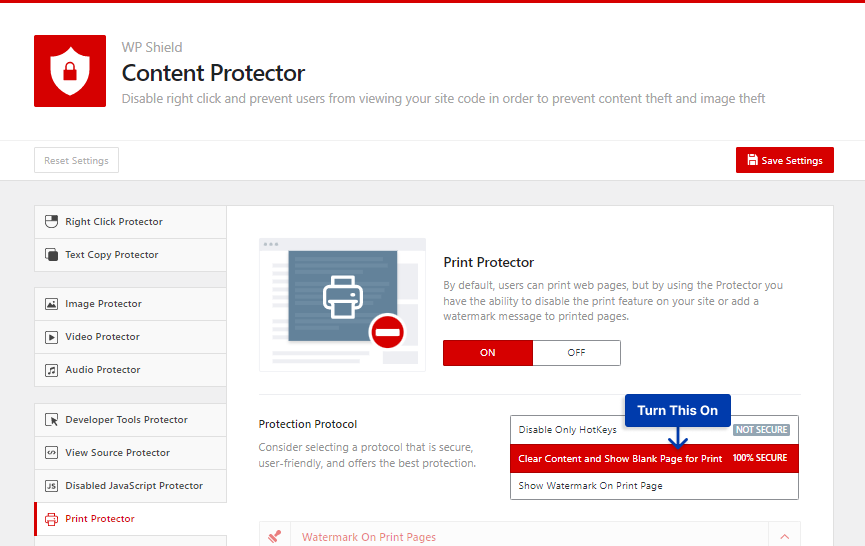
Birisi yazdır düğmesine basarsa, yazdırılan sayfa yerine boş bir sayfa belirerek metinlerinizi ve resimlerinizi korur.
WPShield Content Protector ayrıca yazdırılan sayfaya filigran ekleme seçeneği sunarak sayfayı tamamen güvenli hale getirir.
Filigranı yazdırılan sayfaya gömmek için şunu yapın:
Adım 1: WP Kalkanı → Ayarlar'a gidin.
Adım 2: Print Protector'u açın ve Print Protector'u açın .
Adım 3: Koruma Protokolü'nden Yazdırma Sayfasında Filigranı Göster'i seçin.
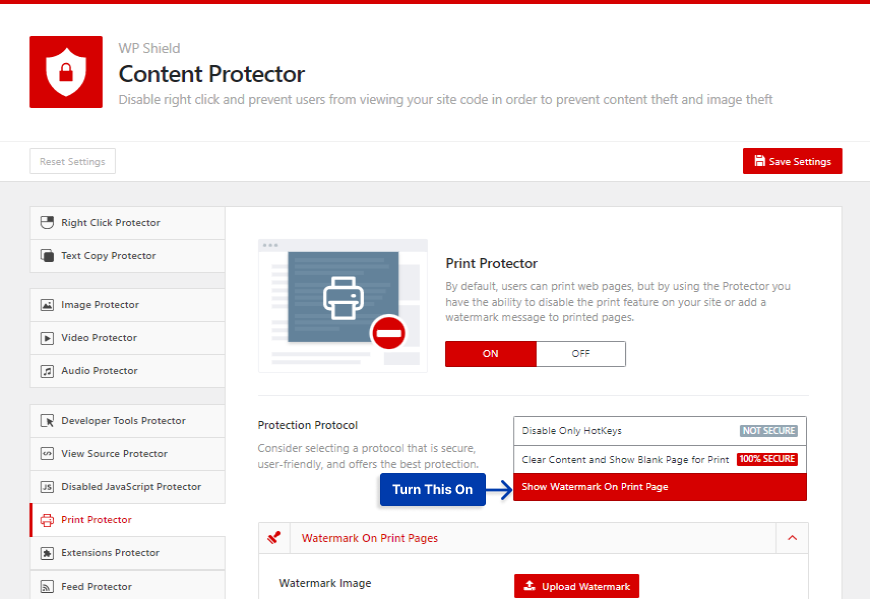
Adım 4: Filigran Görüntüsünde bir görüntü seçin.
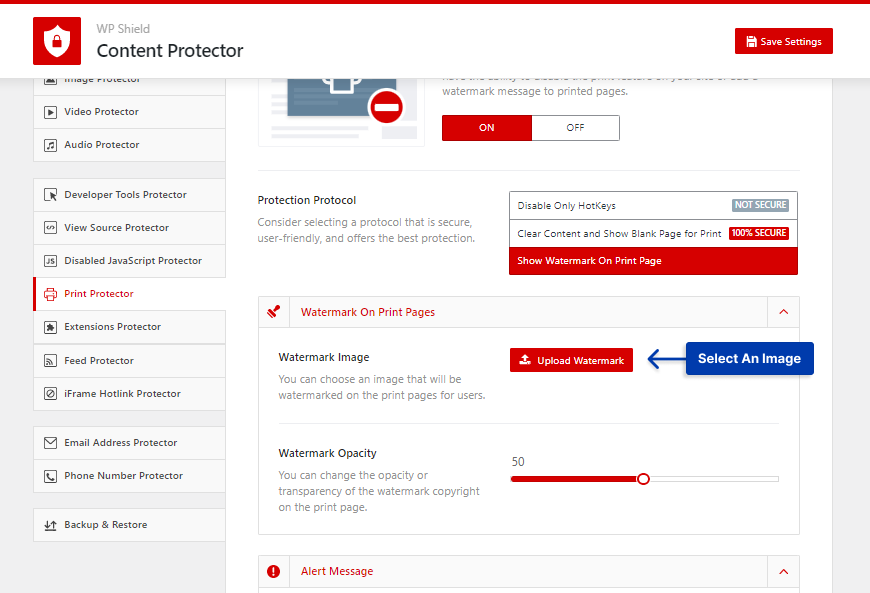
Adım 5: Filigran Opaklığı'nda görüntü opaklığı için bir sayı girin.
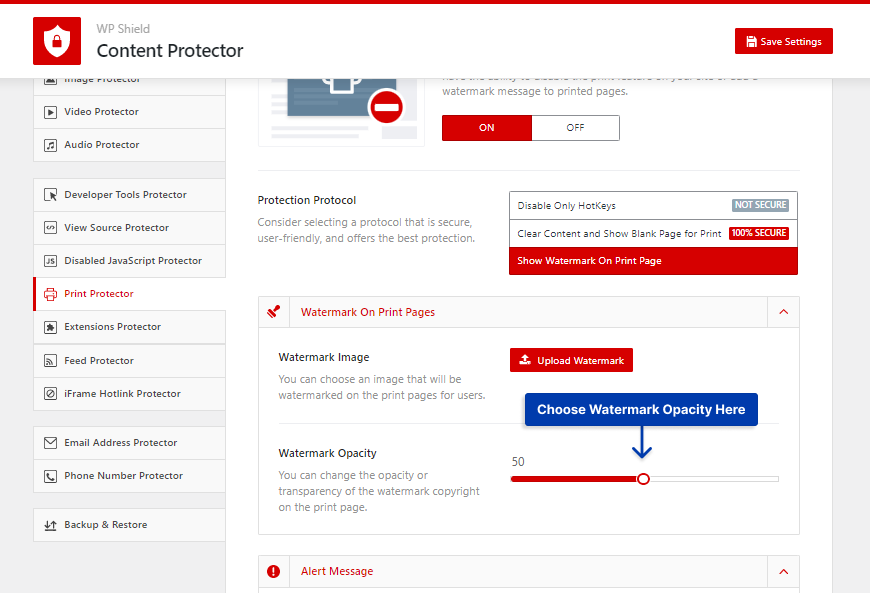
Bu seçenek etkinleştirildiğinde, yazdır düğmesine basıldığında filigran görüntüsünün tam boyutlu bir deseni sayfada görünecek ve görüntülerinizi ve metinlerinizi tamamen güvenli hale getirecektir.
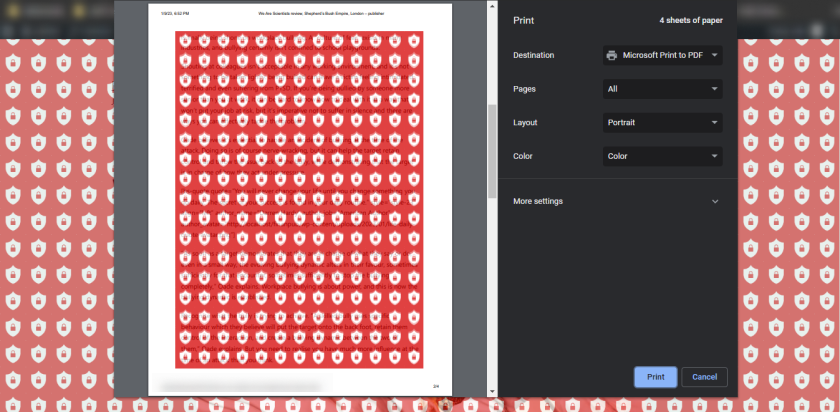
Yöntem 6: Görsellere Telif Hakkı Bildirimi Ekleyin
Bir resim yayınladığınızda web sitenize bir telif hakkı bildirimi eklemelisiniz.
Telif hakkı uyarısı, görseli bir şekilde indirip başka bir yerde kullanmaları halinde kendilerine karşı katı yasal işlem yapılabileceğini bilmelerini sağlayacaktır.
Bu görüntünün özel mülk olduğunu ve web sitesi sahibinin izni olmadan indirilemeyeceğini veya kullanılamayacağını hemen anlayacaklardır.
Bir telif hakkı bildiriminde aşağıdaki bilgiler yer almalıdır:
- Sahipliğinizi belirtmek için telif hakkı simgesini () veya "telif hakkı" kelimesini kullanın.
- Son yılı dahil et.
- “Tüm Hakları Saklıdır” ibaresi yerleştirilmelidir.
- Şirketinizin veya yazarın adını girin.
- Oluşturmanın gerçekleştiği tarih aralığı (yıl(lar)) – İsteğe bağlı.
- Web sitesinin adresini veya bize ulaşın sayfasını sağlayın - İsteğe bağlı.
Telif hakkı bildirimi eklemenin eksileri ve artıları vardır. Eklemesi kolaydır ve kullanıcılar bu uyarı işaretiyle uyarılacaktır. Hırsızların yasal işlem korkusuyla onu çalmasını engelleyebilir ve fotoğrafı kullanmanın dürüst bir hata olduğunu iddia edemezler.
Ancak, bir telif hakkı bildirimi görünmesine rağmen, bazı kullanıcılar resimlerinizi kullanabilir. Öyle olsaydı, resim gömülü olmadığı için telif hakkı bildirimi resimle birlikte görünmezdi.
Yöntem 7: Fotoğraflara Meta Veri Ekleme
EXIF veya Değiştirilebilir Görüntü Dosyası, görüntüyle ilgili odak uzaklığı, lens, kamera türü vb. tüm bilgileri saklar. Profesyonel dijital kameralar bu tür ayrıntıları saklar.
Bir Görüntü Düzenleyici aracını kullanarak görüntülere kolayca erişebilir ve bunları düzenleyebilirsiniz. Görüntüyle ilgili web sitesi bağlantısı, Telif hakkı ayrıntıları vb. Gibi bazı temel bilgileri de ekleyebilirsiniz.
Sadece profesyoneller ve hobi olarak fotoğrafçılıkla uğraşan kullanıcılar bunun farkındadır; yaygın olarak bilinmemekte ve uygulanmamaktadır ve görüntülerinizi koruyabilir.
Web sitenizde görüntülerken, sahibinin tarihi ve adı da dahil olmak üzere, telif hakkıyla korunan meta verileri kendi fotoğraflarınıza yerleştirmeniz çok önemlidir.
- EXIF Meta Verileri: Dijital görüntülerinizi korumak için, fotoğraf çekmeden önce kameranızın çekim tarihi ve sahibinin adı gibi gerekli tüm meta verilere sahip olduğundan emin olun.
- IPTC Meta Verileri: Meta veriler, seçtiğiniz tasarım programı ile post prodüksiyonda eklenebilir.
- Meta Verileri Etiketle : Meta verileri resminize etiketler olarak ekleyin. Özellikler menüsüne telif hakkı verilerini girerek bilgisayarınızdan fotoğraflarınıza meta veriler ekleyebilirsiniz. Mac'inizden Bilgi menüsüne verileri girebilirsiniz.
- Manuel WordPress Ekleme: WordPress'e her yüklediğinizde tüm fotoğraflarınızın telif hakkı meta verilerini manuel olarak girebilirsiniz.
- Otomatik WordPress Ekleme: Media Library Assistant gibi eklentiler, IPTC ve EXIF meta verilerinin alınmasına ve toplu düzenlemeye yardımcı olabilir.
Yöntem 8: Sitenize Bir DMCA Rozeti Ekleyin
DMCA, yayından kaldırma hizmeti de dahil olmak üzere web siteniz için ücretsiz koruma sunar. Birinin resimlerinizi veya diğer içeriğinizi izinsiz kullandığını fark ederseniz, DMCA sizin adınıza yasal işlem yapmakla tehdit eder ve bu genellikle ihlal edenleri içeriği kaldırmaları için korkutur.
Sitenize bir DMCA rozeti yerleştirerek ve resimlerinize ücretsiz olarak filigran ekleyerek seri görüntü hırsızlarını caydırabilirsiniz.
WordPress ayrıca rozeti web sitenizin tüm sayfalarına otomatik olarak ekleyen bir DMCA eklentisine sahiptir.
Yöntem 9: Fotoğraflarınızı Korumak İçin Düşük Çözünürlüklü Görüntüler Yükleyin
Düşük çözünürlüklü fotoğraflar yazdırılamadığından veya paylaşılamadığından, fotoğraflarınızın kopyalanmasını önlemek için harika bir çözümdür.
Ek olarak, küçük boyutlarına rağmen düşük çözünürlükleri ile bunları hızlı bir şekilde yükleyebilir ve web sitenizin hızını artırabilirsiniz, ancak web sitesi resimlerinizin retina hazır ekranlarda kötü görüneceğini unutmayın.
Yöntem 1 ve 2'yi kontrol etmenizi ve web sitenizin resimlerini korumanızı ve sitenize yüksek çözünürlüklü resimler yüklemenizi öneririm.
Yöntem 10: Alt Bilgide Telif Hakkı Bildirimi
Altbilgideki telif hakkı bildirimleri bazen yardımcı olabilir. Ayrıca size yasal işlem başlatmanız için yasal yetki sağlarlar.
Temanızın footer.php dosyasına gidip şu satırı ekleyebilirsiniz: “Copyright 2023. [Şirket adınız ve lisansınız]”.
Hatta neredeyse tüm WordPress temaları bu seçeneği sunar ve bir telif hakkı bildirimi ekleyebilirsiniz. Seçeneği bulmak için destek ekibinizle nasıl iletişime geçmeniz gerektiğinden emin değilseniz.
Resimlerinizin Çalındığını veya Kopyalandığını Nasıl Bulursunuz?
İnsanların resimlerinizi çalmasını her zaman engelleyemeyebilirsiniz, ancak kibarca sorarsanız onları web sitelerinde kullanmamaya ikna edebilirsiniz.
Bazı kullanıcılar, çevrimiçi buldukları fotoğraf çekmenin yasa dışı olduğunu bilmeyebilir ve isteğinizi memnuniyetle yerine getireceklerdir.
Bir görselin çalınıp çalınmadığını belirlemek için tersine görsel arama aracı kullanabilirsiniz. Google Görseller ve Bing dahil çılgınca kullanılan birçok araç iyi çalışıyor, ancak Google Görseller'i öneriyoruz.
Kapsamlı bir veri tabanı ve şu anda mevcut olan en web sitelerini tarayan ve dizine ekleyen botlar ile Google, bir kullanıcının arama yapmasını kolaylaştıracaktır.
Fotoğraflarınızı google görselde geriye doğru aramak için aşağıdaki adımları izleyin.
1. Adım: Google görsellerine gidin.
Adım 2: Görüntüyü aramak için kamera simgesine tıklayın.
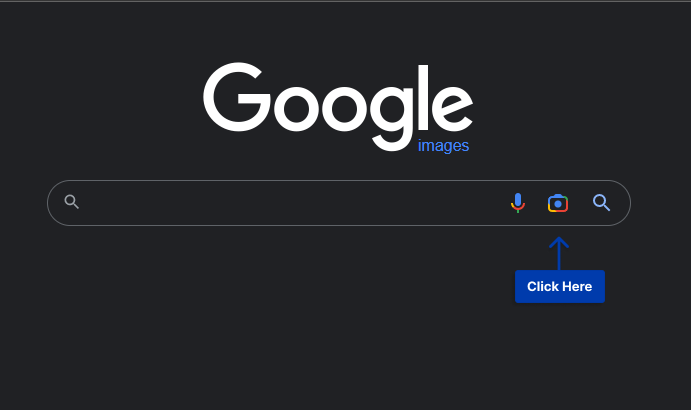
3. Adım: Resim dosyasını yükleyin veya bağlantısını arayın.
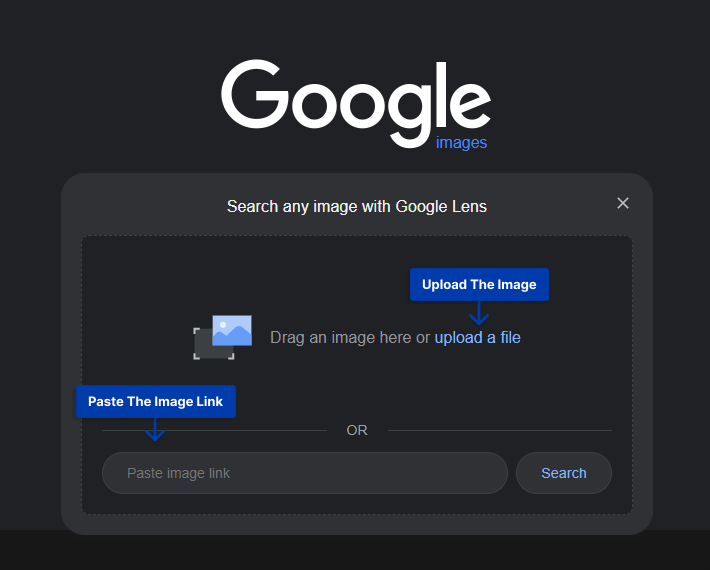
Adım 4: Resmi aradıktan sonra, sonuç, resminizi kullanan web sitelerini gösterecektir.
Fotoğraflarınızı kullanan web sitelerini bulduktan sonra uygun gördüğünüz şekilde işlem yapabilirsiniz. Nasıl ve ne zaman harekete geçileceği hakkında daha fazla açıklama yapacağım.
İhlal Eden Kişiye Karşı Nasıl Harekete Geçilir?
Web sitenizden çalıntı bir resim bulduysanız, atmanız gereken birkaç adım vardır:
Görüntüyü analiz edin: Görüntünüzle bağlantı kurup kurmadıklarını görmek için tarayıcınızdaki inceleme aracını kullanın. Bu, resmi barındırma kaynaklarınızı kullanan web sitelerine yüklemek için web sitenizin bağlantısını kullandıkları anlamına gelir.
Görüntü web sitenizden geliyorsa, size bir geri bağlantı sağlayıp sağlamadıklarını kontrol edin. Size bir geri bağlantı veriyorlarsa, web sitenizin SEO'su için iyi olduğu için onu bırakmak isteyebilirsiniz.
Size bir geri bağlantı vermedilerse, kibarca onlardan size bir geri bağlantı vermelerini isteyebilirsiniz; yaparlarsa, ücretsiz bir geri bağlantı alırsınız. Lisanslı görseller için bu hakkın olmadığını ve sadece size ait olan resimler için geçerli olduğunu unutmayın.
1. Kibar bir e-posta gönderin: Kibarca resmi kaldırmalarını isteyebilirsiniz. Çoğu durumda, fotoğrafı kaldırırlar.
2. Biraz daha agresif bir e-posta gönderin: İlk e-postanıza yanıt vermedilerse, daha agresif bir üslup kullanarak yanıt vermezlerse yasal işlem başlatacağınızı ve fotoğrafı kaldıracağınızı bilmelerini isteyebilirsiniz.
3. Bir DMCA Yayından Kaldırma Bildirimi Dosyalayın: Yanıt vermediler veya görüntüyü kaldırmadılarsa, son adımı atabilir ve bir DMCA yayından kaldırma bildirimi gönderebilirsiniz. Görüntüyü web sitelerinden kaldıracak.
Görüntü Hırsızlığını Önleme Hakkında SSS
Resimlerinizin telif hakkı varsa, aşağıdaki yöntemleri kullanarak onları kolayca koruyabilirsiniz:
1. Sağ tıklamayı devre dışı bırakın
2. WordPress Resim URL'sini Gizle
3. Hotlinking'i devre dışı bırakın
4. Bir Telif hakkı bildirimi koyun
5. Meta Verileri Ekleyin (EXIF verileri)
6. Resminizi DMCA'ya kaydedin
7. Düşük Çözünürlüklü Görüntüler Kullanın
8. Telif Hakkı için Kaydolun
9. Filigran koyun
10. Dijital imza kullanın.
Filigranlar yalnızca fotoğraflarınızı korumanıza yardımcı olmakla kalmaz, aynı zamanda markanızı oluşturmanıza da yardımcı olur, ancak dezavantajları da vardır.
Görüntü kalitesini düşürebilir ve kişisel kullanım için bile kullanışsız hale getirebilirler. Yine de aynı mantık, görüntünün çalınmasını önlemesinin nedenidir.
Evet, bir Instagram hesabından fotoğraf çalmak, ekran görüntüsü almak kadar kolaydır; Bu yüzden Instagram'da yayınlamadan önce resminize bir filigran eklemenizi tavsiye ederim.
Birçok profesyonel fotoğrafçı, görüntülerini korumak ve markalarını oluşturmak için filigran kullanır. Kullanıcıların kendilerinden izin almadan resimlerini kullanmalarını kısıtlarlar.
Çözüm
Bu yazıda görüntü koruma, görüntülerinizi neden güvence altına almanız gerektiğinden, fotoğrafçıların neden korumaları gerektiğinden ve fotoğraflarınız çalınırsa nasıl önlem alacağınızdan bahsettim.
Web sitenizdeki fotoğrafları güvence altına almak istiyorsanız görüntü güvenliği ve üzeri açılardan en yüksek korumayı sağlayan WPShield Content Protector kullanın.
Bu parçayı yazmaktan gerçekten keyif aldım. Umarım işe yarar ve fotoğraflarınızı korumanıza yardımcı olabilir. Görüntü hırsızlığı konusunda deneyiminiz varsa ve fotoğraflarınızı korumanın başka bir yolunu biliyorsanız, yorumda bana bildirin.
Yaklaşan gönderilerimiz ve haberlerimizden haberdar olmak için lütfen Facebook ve Twitter'daki sosyal ağlarımızı takip edin.
